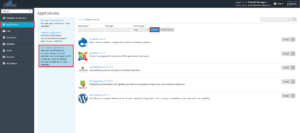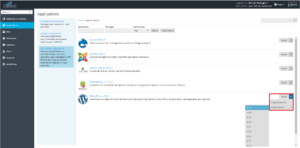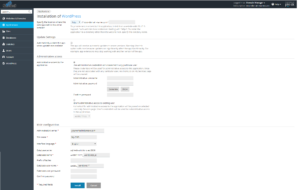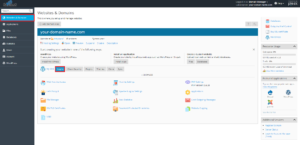EuropeID Centrum Pomocy

Informacje dotyczące obsługi klienta
Hosting - FAQ - Jak stworzyć pierwszą stronę na Plesku?
Jak stworzyć pierwszą stronę na Plesku?
Przy zakładaniu subskrypcji w Plesku twoja domena jest automatycznie dodawana do panelu. Powstała domena jest także zwana główną domeną subskrypcji.
Aby móc cieszyć się swoją stroną internetową, potrzebujesz załadować jej kontent. W tym celu możesz skorzystać z usług profesjonalistów lub samodzielnie stworzyć treść strony– w tym przypadku wykonaj następujące kroki.
Pierwszy Krok – Wybór aplikacji
Udaj się do zakładki Aplikacje, następnie wybierz Wszystkie Dostępne Aplikacje, gdzie znajdziesz listę dostępnych aplikacji. W zależności od potrzeb możesz wybrać jedną z kilku. Najbardziej popularną aplikacją jest WordPress – pozwala stworzyć stronę internetową każdego typu, od blogów po sklepy internetowe.
Drugi Krok – Instalacja
Wciśnij Instaluj, aby zainstalować najnowszą wersję.
Jeśli chcesz zmienić lokację WordPressa, nazwę bazy danych czy inne ustawienia – wybierz opcję Instaluj (spersonalizowane).
Aby ukończyć instalację musisz uzupełnić kilka obowiązkowych pól.
Określ lokalizację instalacji tej aplikacji webowej
-
Wybierz preferowany protokół HTTP lub HTTPS
Protokół HTTPS wykorzystuje dodatkowo szyfrowanie SSL/TLS, dzięki czemu zapewnia większe bezpieczeństwo HTTP.
Istnieją różne rodzaje certyfikatów SSL. Możesz skorzystać z darmowego szyfrowania Let’s Encrypt dostępnego na Plesku, bądź wybrać jeden z certyfikatów dostępnych na naszej stronie.
-
Dodaj rozwinięcie, jeśli chcesz zainstalować aplikację w innej lokalizacji niż domyślna
Ustawienia aktualizacji
Możesz wybrać opcję automatycznego wykonywania aktualizacji. Pamiętaj, że niektóre aktualizacje mogą mieć wpływ na działanie twojej strony.
Dostęp administracyjny
Wybierz jedną z opcji:
- “Użyj danych administracyjnych niepowiązanych z żadnym konkretnym użytkownikiem” aby stworzyć nowe konto administratora
- albo “Zapewnij dostęp administracyjny istniejącemu użytkownikowi” aby logować się do aplikacji z takim samym loginem i hasłem, jak do panelu Plesk
Konfiguracja poczty
Adres e-mail administratora – gdzie będą wysyłane wszystkie powiadomienia
Nazwa strony– nazwa Twojej strony
Język interfejsu– wybrany język będzie ustawiony w panelu kontrolnym aplikacji
Nazwa bazy danych – ustaw spersonalizowaną nazwę bazy danych bądź skorzystaj z domyślnej
Prefix tabeli – opcjonalnie dodaj przedrostek, który pojawi się w nazwie każdej tabeli z danej bazy danych
Nazwa użytkownika bazy danych – ustaw nazwę użytkownika, bądź skorzystaj z domyślnej
Hasło użytkownika bazy danych– opcjonalnie dodaj hasło do konta (rekomendowane)
Trzeci Krok – Tworzenie treści
Po zakończonej instalacji możesz zacząć tworzyć treść strony z pomocą wybranej wcześniej aplikacji.
Udaj się do zakładki Websites & Domains, wtyczka WordPressa powinna być tam już widoczna. Wciśnij przycisk Log in, który przekieruje cię do Panelu WordPressa.
Alternatywnie możesz udać się pod adres swojej strony z przyrostkiem ‘/wp-admin/’ np. ‘your- domain-name.com/wp-admin/’.
Wszystkie wprowadzone tam zmiany będą widoczne na Twojej stronie.